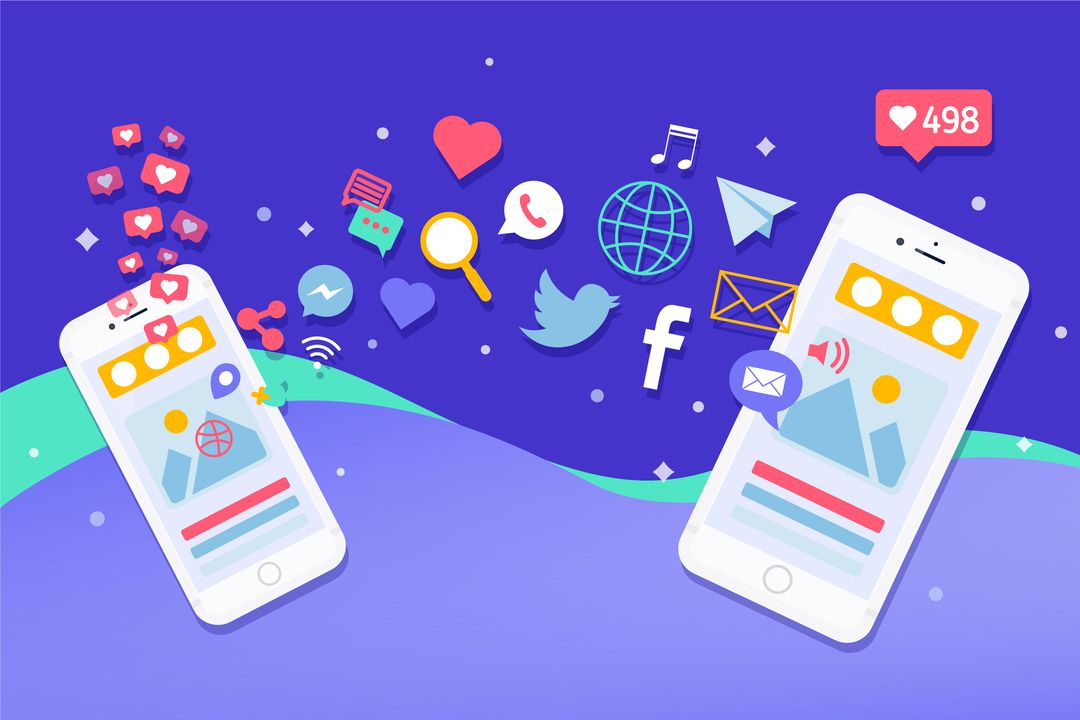Como criar relatórios de funil personalizados na HubSpot, veja o passo a passo!
Os relatórios HubSpot são personalizados e permitem maior flexibilidade para explorar objetos e atividades na sua conta. A lista de relatórios ainda possibilita gerenciar todos os relatórios padrão em sua conta.
Já os relatórios de funil permitem analisar as taxas de conversão entre etapas, seja em um ciclo de vida ou em um pipeline de negócios.
Quer saber como criar um relatório HubSpot de funil personalizado? Basta continuar a leitura!
Funil de contatos ou negócios
Você tem a possibilidade de criar um relatório de funil para visualizar como os contatos ou negócios avançam as etapas ao longo do tempo. Para isso, é só seguir os seguintes passos:
- na sua conta da HubSpot, acesse Relatórios;
- no canto superior direito, clique em Criar relatório personalizado;
- no painel esquerdo, selecione Funis;
- selecione Contatos, clique em Negócios e em Próximo no canto superior direito;
- na parte superior, clique no ícone de lápis para editar o nome do relatório;
- no canto superior esquerdo, clique em Filtros para selecionar propriedades de modo a restringir seus registros e especificar o intervalo de datas para o relatório. Você pode configurar vários filtros usando a “lógica E” para restringir os registros;
- selecione um tipo de gráfico: Barra de funil, Coluna ou Tabela;
- em Configurar funil, clique em Adicionar fase para selecionar as fases e incluir no relatório. Arraste e solte as fases para ordená-los. Para remover uma fase, clique no botão “X” à direita;
- clique no menu suspenso todos para selecionar um dos dois tipos de relatórios de funil:
- Todos: gere relatórios sobre contatos ou negócios que já passaram por todas as fases selecionadas. O relatório abrangerá apenas registros que foram criados durante o intervalo de datas especificado. Selecione esta opção se quiser incluir as taxas de conversão entre cada fase.
- Qualquer: gere relatórios sobre contatos ou negócios que já passaram por quaisquer fases selecionadas. O relatório incluirá todos os registros que entraram em uma das fases selecionadas no intervalo de datas especificado, independentemente da data de criação do registro.
- clique em Executar relatório;
Se desejar receber um arquivo com os dados do relatório, clique em Exportar, no canto superior direito. Na caixa de diálogo, selecione o Tipo de arquivo, insira o endereço de e-mail para receber esse arquivo e clique em Exportar.
Já no canto superior direito, clique em Salvar para adicionar isso à sua lista de relatórios salvos.
Já que estamos falando sobre funil, que tal saber como estruturar seu funil de vendas?
Funil de eventos para plano Enterprise
Com um relatório de funil de eventos, você consegue verificar como os contatos se envolveram com os eventos comportamentais antigos criados na HubSpot, definindo um funil de eventos com um máximo de cinco eventos. O relatório rastreia como os visitantes avançam por esses pontos de contato ao longo do tempo.
Lembrando que os relatórios de funil só podem ser criados para eventos comportamentais antigos, já que na atual ferramenta de eventos comportamentais personalizados não estão disponíveis no construtor de relatórios de funil.
Para criar um relatório HubSpot de funil de eventos, você precisa seguir o seguinte passo a passo:
- na sua conta da HubSpot, acesse Relatórios;
- no canto superior direito, clique em Criar relatório personalizado;
- no painel esquerdo, selecione Funis;
- selecione Eventos e clique em Próximo, no canto superior direito;
- na parte superior, clique no ícone de lápis para editar o nome do relatório;
- à esquerda, clique no menu suspenso Tag para relatar uma tag de eventos específicos ou todas as tags de eventos;
- use o menu suspenso Prazo de conclusão para escolher o período do seu relatório;
- clique na guia Visualização para atualizar o relatório e configurar os eventos;
- em Escolher o tipo de gráfico, selecione Barra de funil, Coluna ou Tabela;
- clique em Adicionar evento para adicionar até cinco eventos que você deseja incluir no relatório. Para reordenar os eventos, clique em um evento e arraste-o para o lugar. Para remover um dos eventos selecionados, clique no “X” à direita;
- clique em Tudo no menu suspenso para relatar contatos que já foram movidos através de todos os eventos selecionados ou para relatar em contatos que já passaram por qualquer um dos eventos selecionados. Apenas relatórios sobre todos os eventos incluem taxas de conversão entre cada evento;
- vá em Executar relatório;
- no canto superior direito, clique em Salvar para adicionar isso à sua lista de relatórios salvos.
Quer crescer com a 8D Hubify e a HubSpot?
Em 2020, a 8D Hubify aceitou o convite para integrar o ecossistema da empresa norte-americana HubSpot, que conta com a maior plataforma de:
- marketing;
- vendas;
- atendimento;
- CRM.
Logo no primeiro ano de parceria, nos tornamos parceiros Gold, assim, conseguimos criar, implantar e gerir estratégias complexas nas 4 plataformas da marca. Em 2021, evoluímos de tier na parceria, passamos a ser membro Platinum da plataforma!
Com a expertise da 8D Hubify, aliada às funcionalidades da HubSpot seu negócio pode crescer ainda mais, de forma escalável e próspera.
E aí, esse conteúdo te ajudou? Então, já aproveita para conferir nosso artigo sobre tudo que você precisa saber para usar o HubSpot CRM!